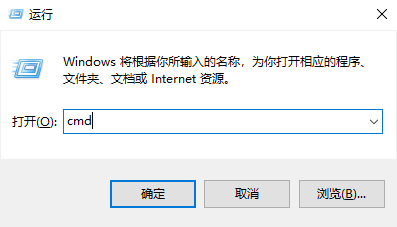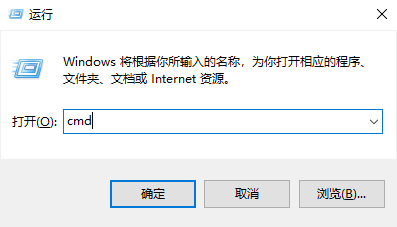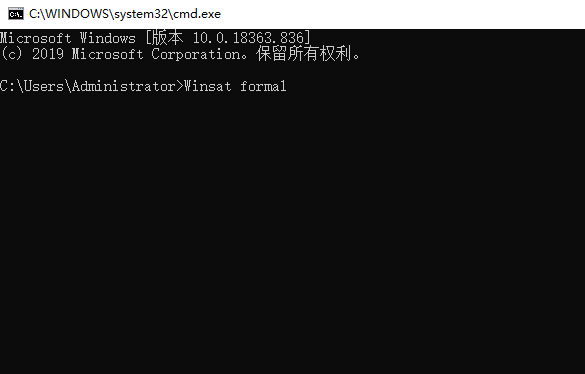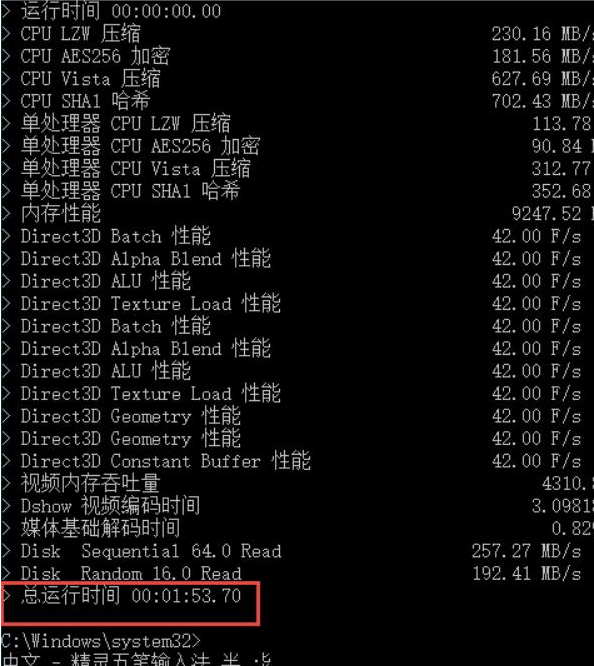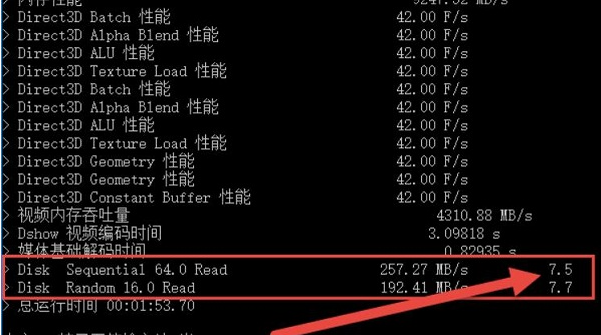Warning: Use of undefined constant title - assumed 'title' (this will throw an Error in a future version of PHP) in /data/www.zhuangjiba.com/web/e/data/tmp/tempnews8.php on line 170
win10x系统电脑怎么进行系统评分
装机吧
Warning: Use of undefined constant newstime - assumed 'newstime' (this will throw an Error in a future version of PHP) in /data/www.zhuangjiba.com/web/e/data/tmp/tempnews8.php on line 171
2021年01月29日 23:10:00
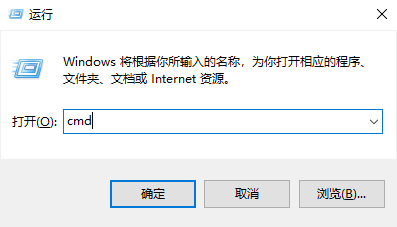
win10怎么进行系统评分,很多win 10系统用户想要了解自己的电脑详细信息,也想知道自己电脑的具体评分,下面小编给大家带来win10系统自带的评分功能,跟着下面的步骤设置一下吧。
1、使用键盘快捷键“win+r”,输入cmd,打开命令提示符。
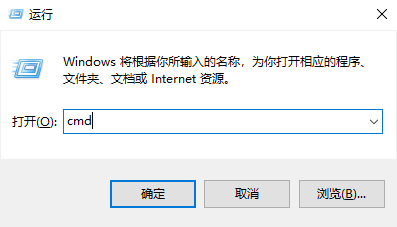
2、在命令提示符里面输入Winsat formal,然后回车运行,如下图所示:
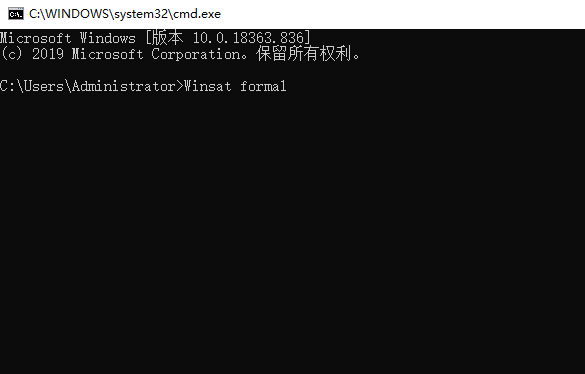
3、然后等待,这个时间比较长,直到下面出现总运行时间后就是检索完毕了,如下图所示:
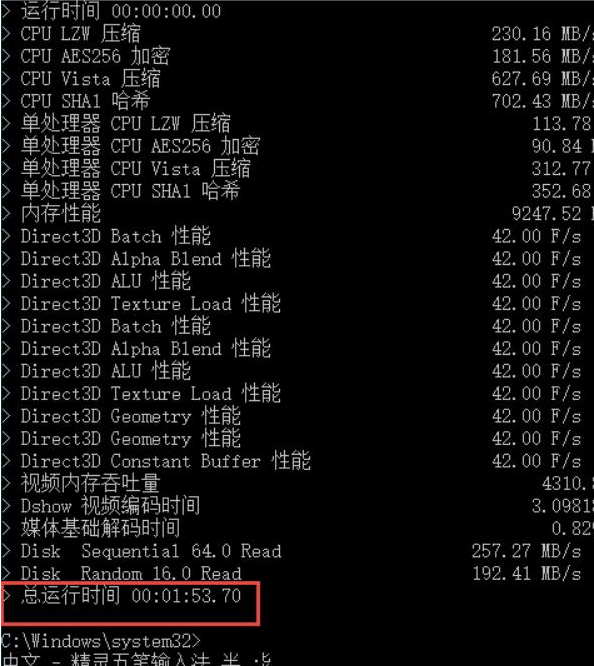
4、然后看到下面的这两个选项就是电脑的评分了,如下图所示:
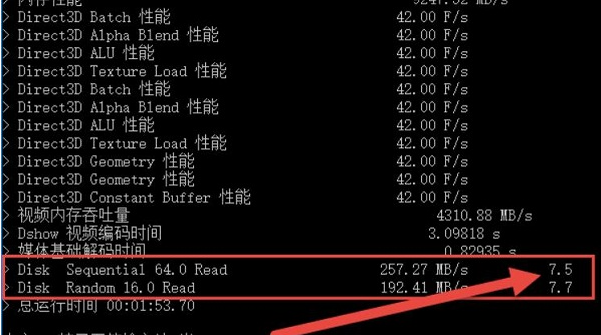
以上就是win10x系统电脑怎么进行系统评分,希望能帮助到大家。